Другие способы определения версии IE
Условная компиляция (conditional compilation)
Внимание
Начиная с IE11 (как минимум версии для Windows 7), условная компиляция более недоступна.
Определение версии IE в этом случае основано на однозначном соответствии версий IE и движка JavaScript, используемого в конкретной версии IE:
| Версия IE | 10 | 9 | 8 | 7 | 6 |
|---|---|---|---|---|---|
| Версия движка JavaScript | 10 | 9 | 5.8 | 5.7 | 5.6 |
Например, следующий код можно использовать для определения версий IE с 3-й по 10-ю:
Кроме того, использование условной компиляции для определения версии IE работает корректно только в настоящих версиях IE. В режимах эмуляции предыдущих версий IE (такая возможность доступна в IE8 и выше в панели, вызываемой по нажатию клавиши F12) служебная константа содержит номер версии JavaScript-движка реальной версии IE вне завимости от того, находится он в режиме эмуляции старой версии IE или нет. Это потенциально затрудняет отладку JavaScript-сценариев для работы в разных версиях IE.
Свойство
Следует учитывать, что это свойство доступно только в IE8 и выше, поэтому различение версий IE ниже 8-й с помощью этого свойства невозможно. Для определения диапазона версий ниже 8 требуется более сложное условие:
Следует учитывать, что, поскольку свойство нестандартное и единственным его назначением является определение версии IE, не исключено, что в дальнейшем от его поддержки откажутся, как отказались от поддержки условных комментариев.
Условные комментарии (conditional comments)
Внимание
Начиная с версии 10, поддержка условных комментариев в Internet Explorer прекращена.
Для определения версии IE в JavaScript условные HTML-комментарии можно задействовать по-разному.
-
Инициализация JavaScript-переменных непосредственно в статическом HTML-коде:
- в HTML-файле:
- в JavaScript-файле:
Использование условных комментариев в статическом HTML-коде страдает недостаточной гибкостью, приводит к замусориванию HTML-кода и распылению логики на несколько файлов, затрудняя работу с таким кодом.
-
Динамическая генерация временного HTML-элемента, содержащего узел, заключённый в условный комментарий, и последующая проверка, был ли условный комментарий обработан браузером (если условие в условном комментарии истинно, IE автоматически заменяет в DOM-дереве условный комментарий его содержимым):
По сравнению с проверкой существования глобальных объектов этот метод менее изящен и может работать медленнее.
Не удается включить режим Internet Explorer? Вот что вы должны сделать
Internet Explorer предустановлен в Windows 10. Но на некоторых компьютерах требуется активировать его, прежде чем вы сможете начать его использовать. Так, например, если вы получаете сообщение «Internet Explorer не найден» при включении режима Internet Explorer для веб-страницы или приложения, это должно помочь.
Та же проблема может возникать и в Windows 11. Однако последняя версия операционной системы Microsoft не включает Internet Explorer в качестве отдельного приложения. Вместо этого он поставляется с модулем режима Internet Explorer, который вы должны добавить в качестве дополнительной функции.
Как добавить Internet Explorer в Windows 10
1. Откройте меню «Пуск» и выберите «Настройка».
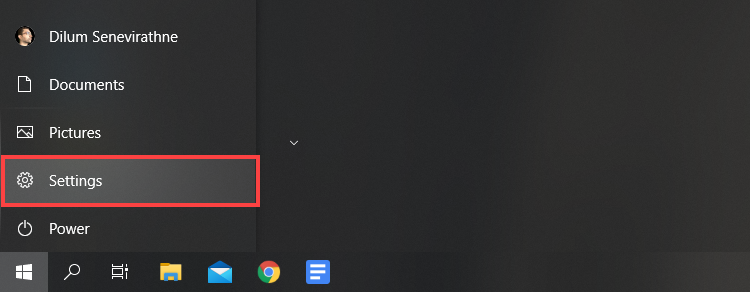
2. Выберите Приложения.
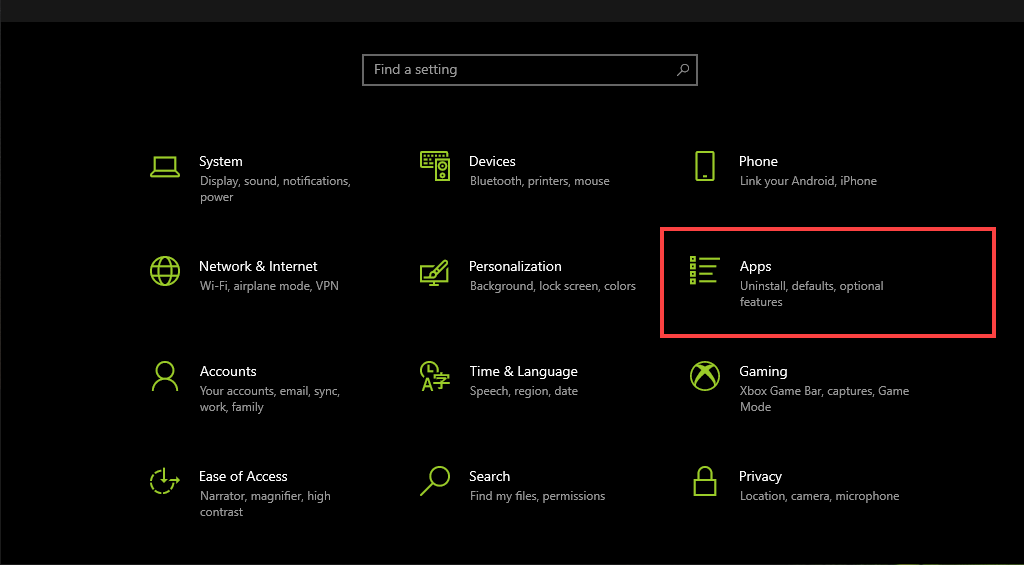
3. Выберите Дополнительные функции.
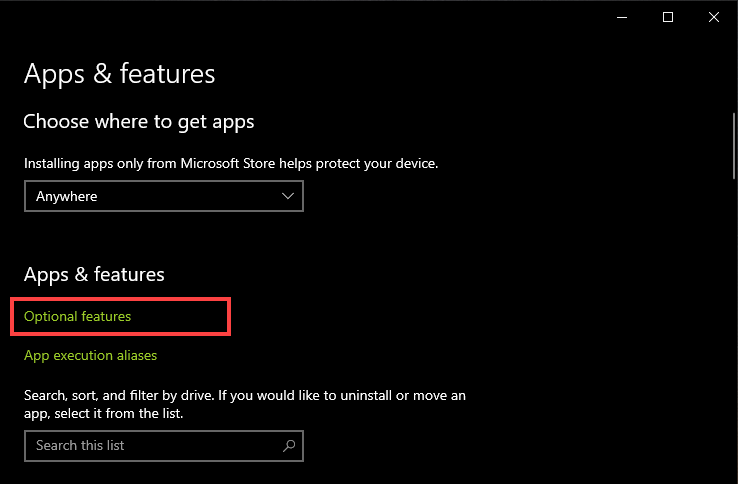
4. Выберите Добавить функцию.
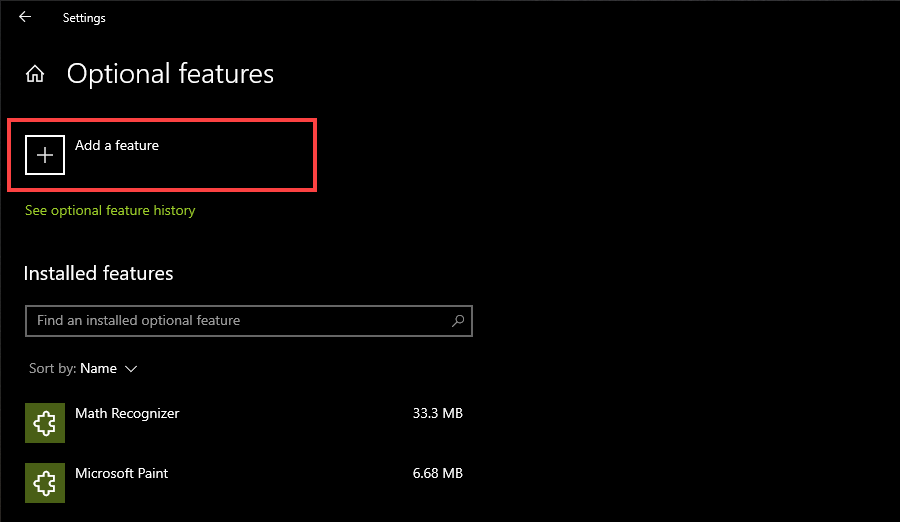
5. Установите флажок рядом с Internet Explorer.
6. Выберите Установить.
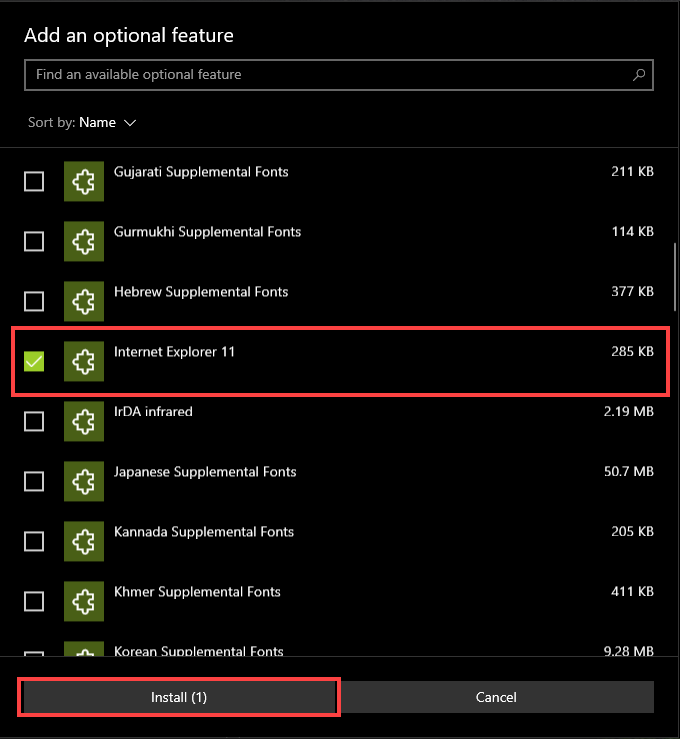
Как добавить модуль режима Internet Explorer в Windows 11
1. Откройте меню «Пуск» и выберите «Настройка».
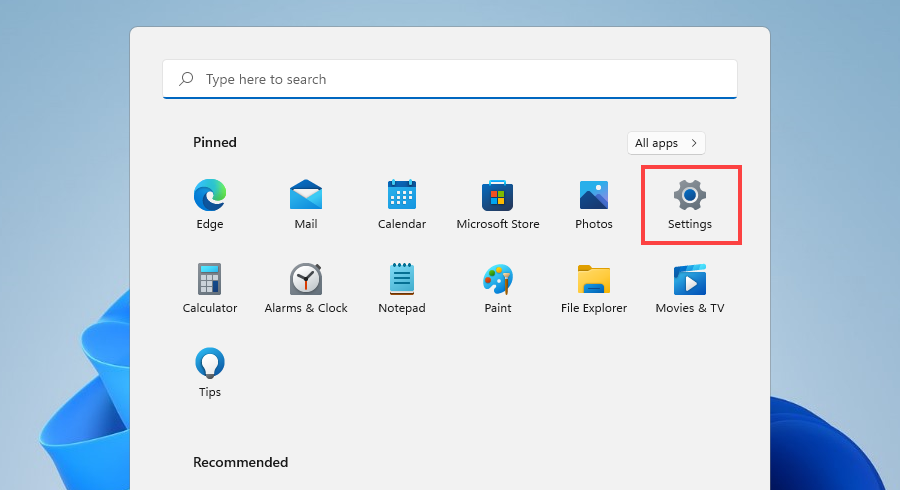
2. Выберите Приложения> Дополнительные функции.
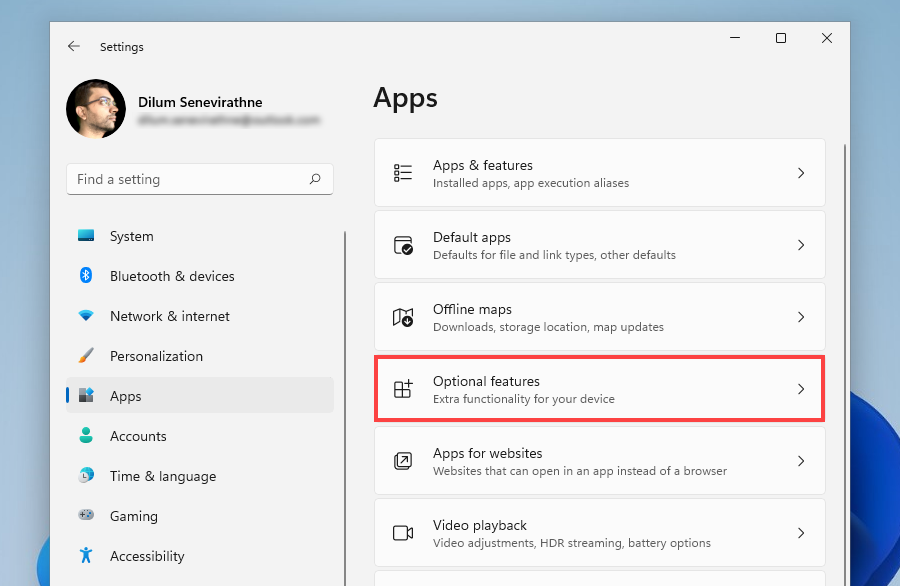
3. Выберите Просмотр функций.
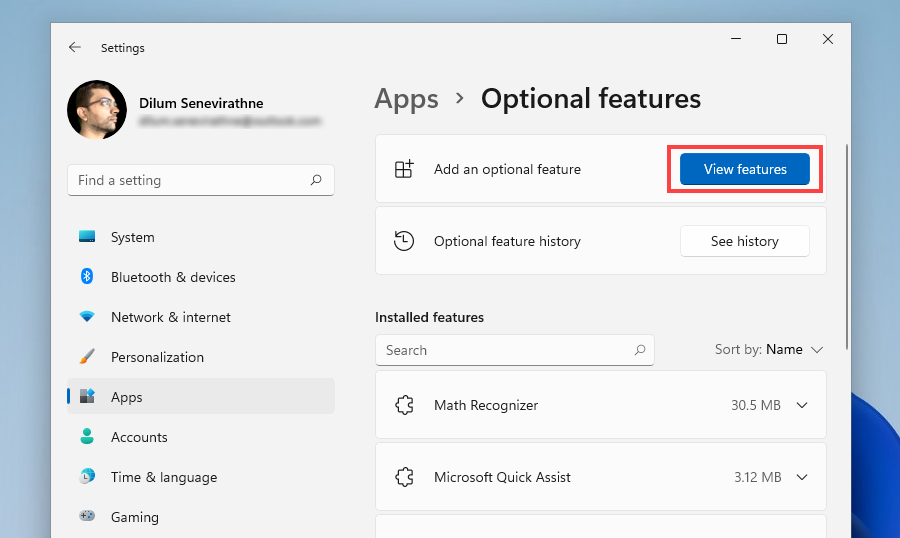
4. Установите флажок рядом с режимом Internet Explorer и нажмите Далее.
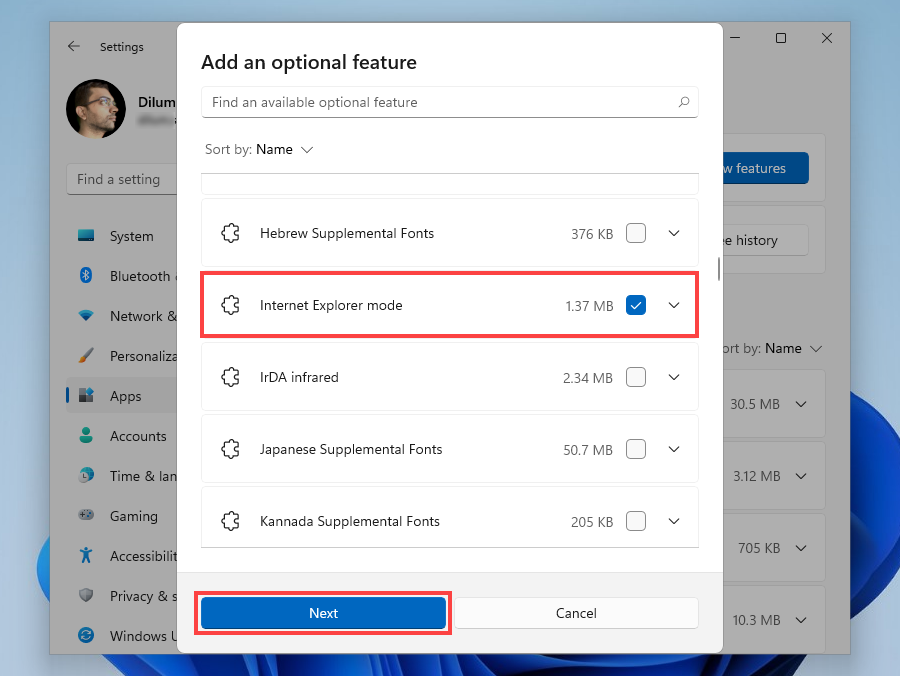
6. Выберите Установить.
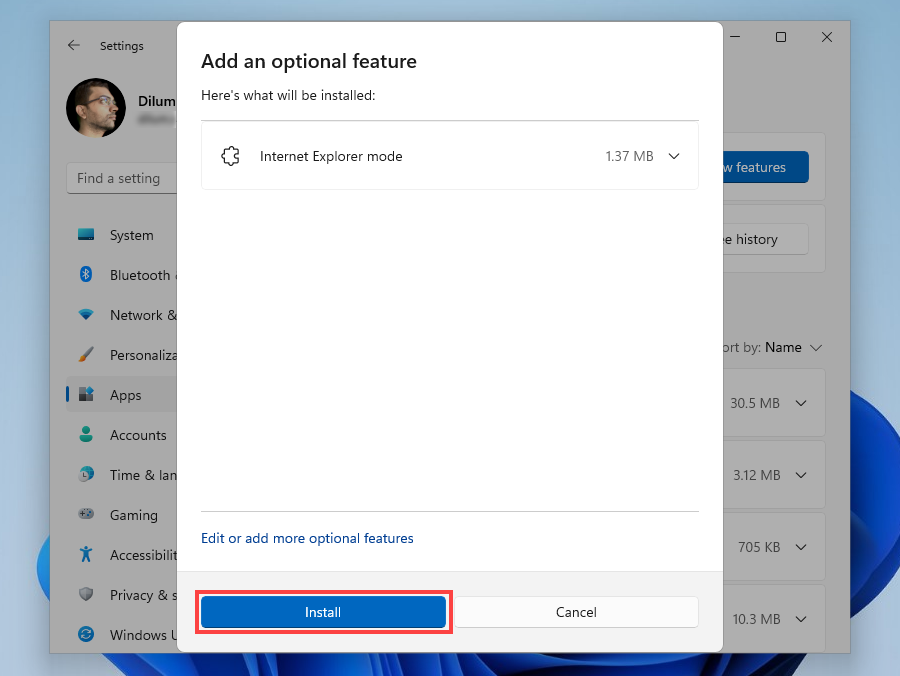
ActiveX в Internet Explorer
ActiveX для Internet Explorer — это специальный фреймворк, или плагин, предназначенный для детектирования на веб-страницах (серверах) всевозможных программных компонентов, приложений, созданных на различных языках программирования, и организации их функционирования в Интернет Эксплорере.
Управляющие элементы ActiveX имеют определённую схожесть с апплетами платформы Java. Это составные блоки клиент-серверных программ, работающих в браузере Internet Explorer, интерактивных сценариев для воспроизведения анимации и видео.
Актив X — это уникальная технология, оптимизированная только для IE. Установка элемента ActiveX в браузере как таковая не нужна, поскольку он является частью операционной системы Windows. По умолчанию устанавливается вместе с дистрибутивом ОС.
Из этой статьи вы узнаете, как включить ActiveX в Internet Explorer (активировать) и отключить , а также как настроить фильтрацию его элементов (запретить их включение на веб-страницах), как скачать и установить версию плагина Flash, поддерживающего веб-технологию Active-X.
Настройка
Если выполнение элементов осуществляется некорректно (например, браузер заблокировал доверенные ресурсы, запрещены интерактивные блоки, IE отображает уведомление «Пожалуйста, настройте… ActiveX»), необходимо предварительно настроить модуль:
Примечание. По умолчанию в Интернет Эксплорере заданные оптимальные настройки фильтрации.
1. В верхней части IE кликните раздел «Сервис».
2. Кликните пункт «Свойства браузера».
3. Щёлкните вкладку «Безопасность». Нажмите кнопку «Другой».
4. Прокрутите список параметров вниз, до раздела «Элементы ActiveX… ».
5. Для безопасного и корректного запуска элементов выполните такие настройки:
«Автоматические запросы… » — Отключить (для снижения риска вирусной атаки через задействование этой веб-технологии);
«Включить фильтрацию… » — Включить (для выборочного запуска, также в целях безопасности);
«Разрешать… только увтерждённые» — Включить (для активации только на доверенных сайтах);
«Разрешить… которые не использовались» — Отключить (не запускать блоки, которые раньше не использовались);
«Скачивание неподписанных элементов» — Отключить (также, чтобы не активировать сомнительные, потенциально опасные объекты);
«Скачивание подписанных элементов» — Предлагать (отображается запрос на загрузку).
Примечание. В статье рассмотрены только базовые опции. В списке есть и другие параметры для тонкой отстройки функционирования ActiveX.
Внимание! Если вы не уверены в том, что правильно задали параметры, можно сделать сброс настроек. Для этого в строке «На уровень» задайте уровень особых параметров (например, «Высокий») и кликните «Сбросить». Фильтр элементов ActiveX — блокирует запуск элементов на веб-страницах по заданным в настройках правилам
Фильтр элементов ActiveX — блокирует запуск элементов на веб-страницах по заданным в настройках правилам.
Если вы не знаете, как отключить/включить фильтр ActiveX, выполните эту инструкцию:1. В меню перейдите в раздел «Сервис».
2. Кликом мышки установите или уберите «галочку» в строке «Фильтрация… », соответственно для включения или отключения опции.
Если нужно разрешить запуск элементов на текущей вкладке:1. В адресной строке щелчком мышки запустите блок настройки — иконку «знак запрета».
2. В открывшемся окне нажмите «Отключить фильтрацию… ». После обновления страницы, та её часть, которая была заблокирована, отобразится.
Установка апплета Flash для IE
В виду специфики технологии ActiveX для IE в Windows 7 и XP нужно устанавливать версию Flash, адаптированную именного для него.
Делается это так:1. Откройте офсайт — https://get.adobe.com/ru/flashplayer/.
2. Если в первом блоке не отобразилась настроечная панель, клацните ссылку «Нужен проигрыватель… для другого компьютера?».
3. В первой строке установите версию используемой ОС (Windows 7….).
4. Во второй строке в ниспадающем перечне выберите версию — FP Internet Explorer — ActiveX.
5. Кликом мышки снимите галочки в средней колонке «Дополнительные приложения».
6. Клацните «Загрузить».
7. В нижней панели IE щёлкните «Выполнить».
8. Подтвердите запуск: нажмите «Да» в окне «Контроль… ».
Помните, что правильная настройка модуля Актив X снижает риск заражения браузера и всей системы компьютера вирусами, устраняет навязчивые уведомления о невозможности запуска элементов на доверенных веб-ресурсах.
Conditional Comment Operators
As we mentioned already, we can use conditional comments to apply CSS rules to specific IE browser versions with the help of comparison operators that allow each version of IE to be targeted precisely. We can write complex expressions using one or more of the operators listed in Table 1.
Table 1. Conditional Comment Operators
So, for example, you’d use the following markup to target IE version 7:
Alternatively, if you wanted to target all IE browsers except IE7 and above (that is, versions prior to IE7), you could use this method:
If you wanted to include IE7 in that list, you’d use lte operator, which selects all version numbers that are less than or equal to 7.
The gt (greater than) and gte (greater than or equal to) operators work similarly. Have a look at this example:
This conditional comment will select all IE browsers with version numbers greater than or equal to 6, which will obviously include IE7 and even IE8—if it ever makes an appearance!
It should be noted that when you use a single digit to represent the version of IE you want to target (for example, ) that directive will be applied to all versions of that browser including those with version vectors. For example, if you used the conditional comment below, you’d be including all versions of IE5 including IE5.5:
You can also use the “not” operator, !, to exclude one of the IE browser versions. To exclude IE6, but not IE7 or IE5 (if ever you wanted to do such a thing), you’d use this expression:
Защита от слежения (Tracking Protection)
Всё чаще в СМИ публикуются материалы о том, что рекламодатели, которые публикуют свою рекламу на сайтах, или же авторы популярных приложений для соцсетей в скрытом режиме собирают информацию о посетителях сайтов. На основании поведения пользователя на том или ином сайте, частоты посещения этих сайтов и другой косвенной информации можно составлять профили среднего пользователя того или иного сайта, среднего пользователя того или иного приложения в соцсетях. Далее эта информация может использоваться отделами маркетинга некоторых компаний, которым продаётся данная информация, для своей успешной деятельности. И это в лучшем случае. В более плохом варианте такие сведения могут использоваться для оттачивания методов социальной инженерии и при разработке различных вредоносных схем.
Пытаясь показать важность проблемы, Microsoft в своих материалах приводит панораму взаимодействия индустрии интернет-рекламы, созданную Luma Partners LLC. Глядя на неё, становится понятно, что процесс передачи информации о взаимодейтвии пользователя с интернет-ресурсами стал практически неконтроллируемым, и в связи с этим необходимо предпринимать какие-либо шаги
Рисунок 6: Панорама индустрии интернет-рекламы
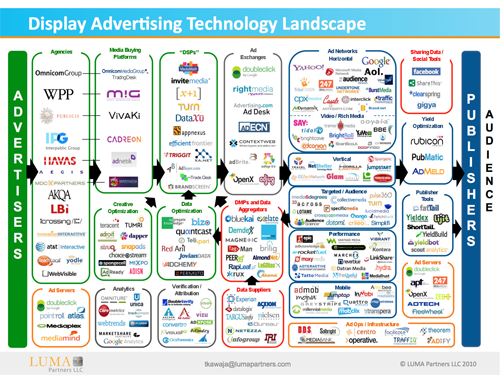
Вполне понятно нежелание многих интернет-пользователей предоставлять подобную информацию третьим лицам, и разработчики Internet Explorer уделяют этой проблеме достаточно серьёзное внимание. В IE9 предложен достаточно гибкий подход, позволяющий пользователю как самостоятельно создавать список серверов, на которые не будут отправляться данные о посещениях, так и использовать те списки серверов, которые предлагают некоторые доверенные поставщики
При этом компания Microsoft не создаёт и не поддерживает такие списки, предлагая составлять их независимым энтузиастам.
Рисунок 7: Страница, на которой можно выбрать списки серверов, осуществляющих слежение за действиями пользователей, от различных производителей
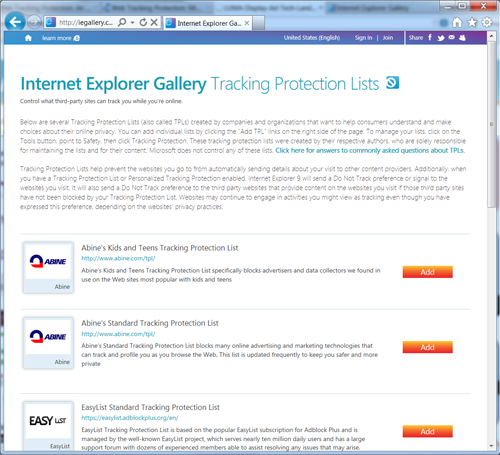
В качестве минуса существующей реализации системы Tracking Protection отмечается небольшое количество серверов, присутствующих в предлагаемых энтузиастами списках и редкие их обновления. Правда, это может компенсироваться возможностью пользователя создавать собственный список серверов, которые собирают данные о пользователях, и блокировать передачу данных по этим каналам.
Рассмотрим эту возможность на примере игрового сайта ag.ru. Собственный список защиты от слежения можно посмотреть, выбрав в настройках IE9 пункт Безопасность – Защита от слежения. По пути можно заметить, что система защиты от слежения была отнесена к надстройкам Internet Explorer.
Рисунок 8: Ручное добавление сервера в список защиты от слежения
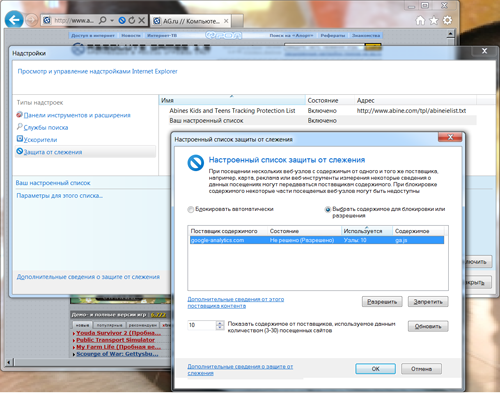
Следует заметить, что этот фильтр работает гораздо более гибко, чем фильтр ActiveX, позволяя просматривать популярные сайты, на которых редко обходится без таких систем сбора информации от пользователей. Т.е. пользователь может продолжать посещать эти сайты, но не бояться о том, что за ним пристально наблюдают.
Что такое режим Internet Explorer в Windows 11
Internet Explorer удален из Windows 11. Но в Microsoft Edge появился режим IE. Функция IE Mode необходима для совместимости с устаревшими сайтами.
Задача IE Mode — сохранить устаревшую инфраструктуру Internet Explorer внутри Microsoft Edge.
Используйте режим IE в Microsoft Edge если вашему предприятию, учреждению или организации нужны оптимизированные под Internet Explorer сайты.
В Microsoft Edge движок Chromium для современных сайтов сочетается с движком Trident MSHTML из Internet Explorer 11 (IE11) для устаревших сайтов.
Благодаря режиму IE вы сможете ограничить применение Internet Explorer только сайтами, для просмотра которых подходит лишь старый браузер.
Почему режим IE в Edge лучше Internet Explorer
Microsoft Edge — единый штатный браузер ОС, в который встроена совместимость с устаревшими сайтами и веб-приложениями.
Internet Explorer десятилетиями был главным браузером Windows. Инструментарий IE использовался предприятиями в приложениях. Модернизация ПО предполагает значительные финансовые затраты. Поэтому ряд сайтов и в 2022 году корректно работают только в Internet Explorer.
Браузер морально устарел даже для Windows 10. В системных требованиях к Internet Explorer 11 указана Windows 7 с Service Pack 1.
Режим IE поддерживает многие функции Internet Explorer, в том числе:
- элементы управления ActiveX;
- настройки Internet Explorer;
- инструменты разработчика F12 для IE;
- режимы документов и предприятия.
Edge сам по себе более функционален, чем Internet Explorer. Плюс браузер поддерживает также функции IE.
О том, что активирован режим IE говорит небольшой значок Internet Explorer в адресной строке Edge слева. Браузер выводит текстовое сообщение: «Вы в режиме Internet Explorer. Большинство страниц лучше работают в Microsoft Edge.»
Рассмотренный выше функционал актуален на момент публикации данной инструкции. Не исключено, что рано или поздно Microsoft удалит режим IE или внесет в него изменения. Эпоха Internet Explorer завершилась вместе с Windows 7.
Фильтр запуска межсайтовых сценариев
XSS-атаки являются широко используемым инструментом для злоумышленников. XSS-уязвимости, которые обнаруживаются и эксплуатируются злоумышленниками на множестве сайтов, позволяют контролировать обмен информацией между пользователем и веб-сайтом, или веб-приложением, которому пользователи доверяют. Межсайтовые сценарии позволяют организовать такие атаки как:
- кража куков, включая кражу куков сессий (позволяют взламывать пользовательские аккаунты);
- отслеживать строки, которые жертва вводит с клавиатуры на веб-сайте или в веб-приложении;
- осуществлять действия на сайтах от имени пользователя-жертвы. Например, успешная атака на Gmail позволила бы злоумышленникам читать почту пользователя и пересылать её, а также добавлять новые события в календарь.
Фильтр запуска межсайтовых сценариев в Internet Explorer на лету анализирует код страниц, которые загружаются, определяеть подозрительные скрипты, которые могут использоваться для XSS-атак, и пресекает исполнение таких скриптов. При этом пользователю не выдаётся никаких вопросов — IE9 просто блокирует запуск скриптов и выводит сообщение о том, что код страницы был изменён для того, чтобы предупредить совершение атаки с использованием межсайтовых сценариев. В случае если из-за данного фильтра какой-либо сайт отображается некорректно, разработчики браузера рекомендуют обращаться к веб-мастеру сайта.
Как тестировать
Браузер ИЕ глубоко интегрируется в систему, потому портабельных версий ИЕ нет. Откатить версию ИЕ на более старую можно только при установке ИЕ10 и выше, а например с ИЕ9 откатиться ниже уже нельзя. Возникает вопрос, как проверять сайт в нескольких версиях программы?
Плюс в том, что мы видим то же, что и пользователь с ИЕ. Минус — затраты времени на установку/запуск виртуальных машин. Тем не менее, серьезные компании и профессионалы используют именно этот способ.
Другие варианты — программы вроде «multiple IE», которые включают в себя браузеры разных версий. С ними проще, но они обеспечивают недостаточную эмуляцию всех багов и особенностей ИЕ, и ты рискуешь либо пропустить баг, либо увидеть несуществующий.
Downlevel-hidden Conditional Comments
More complicated expressions can be created using one or more of the available operators. For example, the following conditional comment targets IE6 and IE7 using subexpressions and the OR operator:
Microsoft refers to the this style of conditional comments as downlevel-hidden, since browsers that don’t support conditional comments (including IE4 and earlier) will interpret the conditional comment code as a standard HTML comment, and ignore it completely. And yes—Microsoft describes all browsers except IE5 and later as “downlevel” browsers!
There is, however, another version of conditional comments that will allow these downlevel browsers to be targeted; they’re called downlevel-revealed conditional comments.
Метод 2: определить IE Javascript
Второй метод заключается в том, чтобы определить какие функции доступны в браузере, и сравнить их с теми, которые должны быть в соответствующей версии браузера. Этот метод работает на чистом Javascript.
if (!('querySelector' in document) //скорее всего ie 9+
|| !('localStorage' in window) //ie 8+
|| !('addEventListener' in window) //ie 8 + (возможно)
|| !('matchMedia' in window)) {//ie 10+
//действия которые должны сработать для IE.
}
Метод не идеален, потому, что некоторые функции не обязательно будут в той или иной версии браузера (это может зависеть от сборки браузера, сборки ОС и многих других факторов).
Что такое ActiveX и как его отключить
ActiveX — это программная платформа. На ее базе строятся программные компоненты, написанные на языках программирования. ПО на ActiveX может состоять из одного или нескольких компонентов для решения разного рода задач. Ниже мы расскажем подробнее о настройках этой платформы, о том, что такое Active X и как его отключить.
Зачем нужен фреймворк Active X
Что такое ActiveX COM? Это программная платформа, управляющие элементы которой выполняют роль строительных блоков для программ. С их помощью можно создать распределенные приложение, которые будут работать в браузере. В итоге получается настраиваемое программное обеспечение, позволяющее собирать данные, просматривать файлы, отображать анимацию и т. д. Официально обрабатываться элементы управления ActiveX могут только браузером Explorer и ОС Windows.
Вам стоит знать, как отключить флеш плеер ActiveX, так как у этой программной платформы есть серьезный минус. Из-за нее можно по ошибке установить на свой компьютер вредоносное ПО: вирусы, шпионский софт и т. п. Ниже мы предоставим вам подробные инструкции по активации и деактивации этого фреймворка на разных браузерах.
Как настроить ActiveX в Internet Explorer 11
Для активации элементов этого фреймворка в браузере сделайте 5 простых шагов:
Запустите Explorer 11.
Нажмите на меню «Сервис», после чего перейдите в «Свойства браузера».
Зайдите в категорию «Безопасность» и нажмите на «Другой».
Пролистните страницу до раздела «Элементы ActiveX и модули подключения».
Здесь вам нужно установить значение «Включить» для двух строчек, что указаны на скриншоте:

При этом фильтрацию в том же разделе настроек лучше отключить. Она может мешать правильной загрузке некоторых приложений.
Как отключить ActiveX в IE
Вам нужно наоборот отключить ActiveX в Internet Explorer? Тогда идите тем же путем, что и на инструкции выше, только в конце установите значение «Отключить».
Что делать при блокировке элементов управления
Если вы увидели уведомления в браузере о том, что элементы Active X запрещены или заблокированы, тогда нужно выставить разрешение вручную.
Следуйте пошаговой инструкции:
- Откройте Internet Explorer.
- Зайдите в «Сервис».
- Там выберите параметр «Свойства браузера».
- Дальше нужно зайти во вкладку «Безопасность».
- В ней нажмите на значок «Надежные сайты».
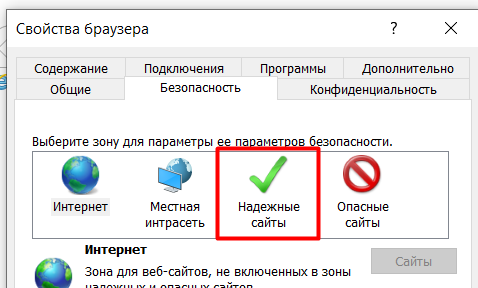
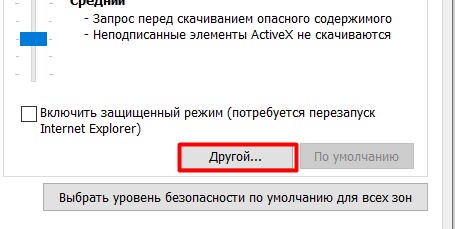
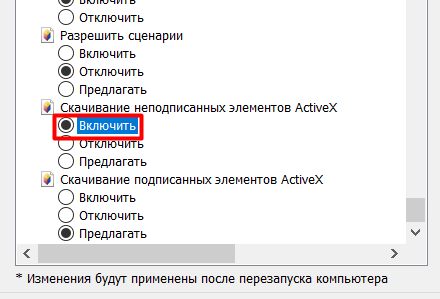
Готово. Теперь вы знаете, что такое Active X и зачем он нужен. Также у вас есть пошаговые инструкции о том, как настроить этот фреймворк в популярных браузерах. Приятного пользования!
Сбои, зависания или зависания Internet Explorer
Устранение многих проблем с Internet Explorer связано с низкой производительностью. Для решения этих проблем необходимо сначала запустить средство устранения неполадок с производительностью Internet Explorer.
Чтобы получить к нему доступ, найдите панель управления в меню «Пуск», чтобы открыть ее. Если вы видите категорию в правом верхнем углу, нажмите эту кнопку, чтобы изменить ее на Маленькие значки. Далее выберите «Устранение неполадок», а затем «Показать все» в левом верхнем углу.
В появившемся меню дважды щелкните «Производительность Internet Explorer». Перед началом работы нажмите на ссылку «Дополнительно» и выберите «Запуск от имени администратора» для достижения наилучших результатов.
По завершении устранения неполадок, он показывает вам все выполненные действия, которые он предпринял. Надеюсь, это решит вашу проблему с Internet Explorer.
Переключение аппаратного ускорения также может помочь в решении этих проблем. Эта опция использует графическую карту вашего ПК (вместо процессора) для выполнения сложных графических задач, таких как потоковое видео. В большинстве случаев лучше оставить его включенным, но вы можете попробовать включить его, чтобы увидеть, если это что-то меняет.
Чтобы изменить это, щелкните значок шестеренки в правом верхнем углу Internet Explorer (который представляет меню «Сервис»), а затем выберите «Свойства обозревателя». Выберите вкладку «Дополнительно» вверху, затем установите флажок «Использовать программный рендеринг вместо графического рендеринга». Нажмите OK, затем вам нужно будет перезагрузить компьютер, чтобы изменения вступили в силу.
Дальнейшее устранение неполадок производительности
Дополнения браузера часто могут влиять на производительность. Нажмите на значок шестеренки и выберите «Управление надстройками», чтобы просмотреть те из них, которые вы включили, и попробуйте отключить все, что вам не нужно. В качестве другого шага по устранению неполадок вы также можете запустить Internet Explorer без каких-либо надстроек и посмотреть, улучшит ли это что-нибудь.
Для этого сначала закройте все окна Internet Explorer. Затем нажмите Win + R, чтобы открыть диалоговое окно «Выполнить», введите iexplore.exe -extoff и нажмите Enter. Посмотрите, работает ли IE лучше без расширений.
Если ничего не помогает, попробуйте выполнить полный сброс Internet Explorer. Это возвращает все в состояние по умолчанию, так что вы можете начать с чистого листа. Прежде чем продолжить, мы рекомендуем сохранить в Internet Explorer все, что вы хотите сохранить, например, создать резервную копию ваших закладок.
,
Чтобы сбросить IE, перейдите в «Инструменты»> «Свойства обозревателя»> «Дополнительно» и нажмите кнопку «Сброс» в нижней части. Вы увидите предупреждение, сообщающее вам, что будет делать этот процесс. Он сбрасывает все ваши настройки, но не удаляет личный контент, например, домашнюю страницу, историю и сохраненные данные формы.
Установите флажок Удалить личные настройки, если вы также хотите удалить этот контент.
После того, как вы нажмете «Сброс», вам нужно будет перезагрузить компьютер, чтобы изменения вступили в силу.
Определение версии браузера и хорошие практики
В общем случае наличие функциональности следует проверять напрямую. Например, чтобы узнать, доступен ли JavaScript-метод , следует проверить существование именно объекта . В противном случае возможны ситуации, когда скрипт будет считать возможность недоступной, хотя реально она доступна, и наоборот.
Однако зачастую IE является единственным браузером, где недоступна определённая возможность, поэтому проводить в других браузерах формально «полноценные», но медленные проверки может быть нецелесообразным.
Например, чтобы проверить, поддерживает ли браузер CSS-свойство , формально следует поступить так:
- создать временный элемент;
- присвоить его свойству значение ;
- сравнить значение с .
Но учитывая, что давно поддерживается всеми отличными от IE браузерами, а в IE поддержка была реализована начиная с 8-й версии, достаточно просто проверить версию IE по косвенному признаку:
Такая проверка отработает намного быстрее и при этом вполне безопасна для будущих версий браузеров.
















![Немного о использовании условных комментариев [if ie] – заметки по web](http://luxe-host.ru/wp-content/uploads/2/a/0/2a097873d60073a0a78e81cfe1189795.png)

















